アンインストールと削除の違いってなに?
・どちらも実行すると、ホーム画面からアイコンが消えるよね
・アンインストールって、普段は使わない言葉だから意味が分からない
・Androidスマホの場合の「アンインストール」と「削除」の違いって何?
と、お悩みではないですか?
たしかに、Androidスマホでたまに見かける「アンインストール」と「削除」という言葉。
どちらも実行すると、スマホのホーム画面から、アプリのアイコンが消えてしまうのですが…これって違いがあるの?
って、疑問に思ってしまいますよね。
表面上は、Androidスマホのホーム画面から、アプリのアイコンが消えてしまうだけなのですが、実は大きな違いがあるんです。
なので、「アンインストール」と「削除」の違いを知らないで使ってしまうと、取り返しのつかないことになる可能性があるんですよ!
気を付けてくださいね!
ということで本日の記事は、Androidスマホにおける「アンインストール」と「削除」の違いについて、小学生でもわかるように解説していきますね~。
「アンインストール」と「削除」の違いはこれ!
まず結論から書いていきますね!
Androidスマホにおいて、「アンインストール」と「削除」には大きな違いがあります。
それは、
◆「アンインストール」は、アプリをスマホからインストールの前の状態にすること
◆「削除」はスマホのホーム画面からアプリのショートカットを削除するのみ
この説明だと、わかりにくいかな…。
もう少しわかりやすく説明しますね。
「アンインストール」と「削除」の違いは?小学生にもわかるように!
Androidアプリの場合、Play Storeからアプリを選んでスマホにインストールしますよね。
(初期設定として、インストールされているアプリもありますが…)
そのアプリを、インストール前の状態にすること(アプリをスマホのデータから削除してしまうことを)を、「アンインストール」と言います。
なので、アンインストールしてしまった場合、アプリのデータに関しては、スマホ本体には基本的に残っていません。
それに対して、削除の場合、アプリはスマホ本体に残っています。
というのも、「削除」の場合スマホのホーム画面上から削除する、といった意味なので、見た目は消えてしまったとしても、アプリ一覧にはちゃんと残っています。
なので、それまでのデータは保存されたままですよ~。
さらに言うと、いつでもスマホのホーム画面上に復活させることができるんです。
というか、逆に言うと…
スマホのホーム画面には表示されていないけど、インストールしてあるアプリってありますよね。
あれって、いつでもスマホのホーム画面上に表示させることはできるし、逆に言うと、削除をすることで、ホーム画面から消すことができるんです。
ということで、さっそくやってみますね。
機種が違う場合、操作手順が違ってくる可能性があります。
スマホのアプリを削除してから再表示させる方法
ということで、スマホのアプリをホーム画面から削除してから再表示させてみますね。
今回は、マクドナルドのアプリを使ってやってみます。
まずは削除から!
スマホのアプリをホーム画面から削除したい場合、まず最初に、そのアプリを長押してください。
そうすると、アプリをスライドさせると移動させることができるようになり、画面上に、
・削除
・アンインストール
と、表示されます。
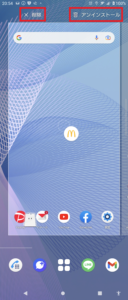
指でスライドさせながら、
・削除
・アンインストール
の部分で指を離すと、その命令が実行されます。
この段階で、アンインストールを選ぶと、スマホのデータからアプリが消えてしまいます。
復活させるには、再度インストールしなければなりません。
(その場合、以前のデータは消えてしまっているケースがあります)
逆に、削除を選んだ場合、スマホのホーム画面から消えるだけなので、データはそのまま残っています。
今回は「削除」を選んでみますね。
そうすると、スマホのホーム画面からアプリのアイコンが消えてしまいます。

ですが、この段階では削除したアプリはアプリ一覧には残っていますので、いつでも復活可能です。
ということで、復活させて、ホーム画面にアプリのアイコンを表示させてみますね。
削除したアプリを復活させる場合、まず最初にアプリ一覧のアイコンをタップしてください。
(アイコンは機種によって違っている可能性があります)

そうすると、スマホにインストールされたアプリの一覧が表示されます。
(初期設定でインストールされているアプリも含む)
この中でマクドナルドのアプリを探すと…ありました!
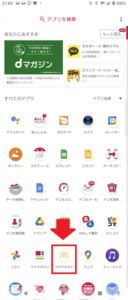
こんな感じで、削除してスマホのホーム画面から消えてしまったアプリは、アプリ一覧にあります。
これから復活させてみますね!
ホーム画面から削除したアプリを復活させる場合、アプリ一覧から復活させたいアプリを長押しします。
そうするとアプリの横に、
・アプリ情報
・ホーム画面に追加
と表示されますので「ホーム画面に追加」をタップしてください。
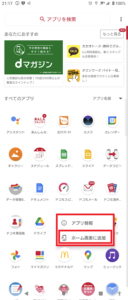
そうすると、スマホのホーム画面にアプリのアイコンが表示されます。
これで完了!
削除したアプリをホーム画面に復活させることができました。

まとめ
今回の記事は、Androidスマホの「アンインストール」と「削除」の意味の違いを分かりやすく解説してみました。
もう一度繰り返しますが、
◆「削除」とは、ホーム画面からアプリのアイコンを削除すること(復活させることは可能)
となります。
もう絶対に使わない!と思うアプリであれば、アンインストールをして、アプリは使うけどスマホの画面から消したい場合は、削除を使う、といった感じで使い分けてみてください。
本日の記事は以上です。
最後までお付き合いいただき、ありがとうございます。

